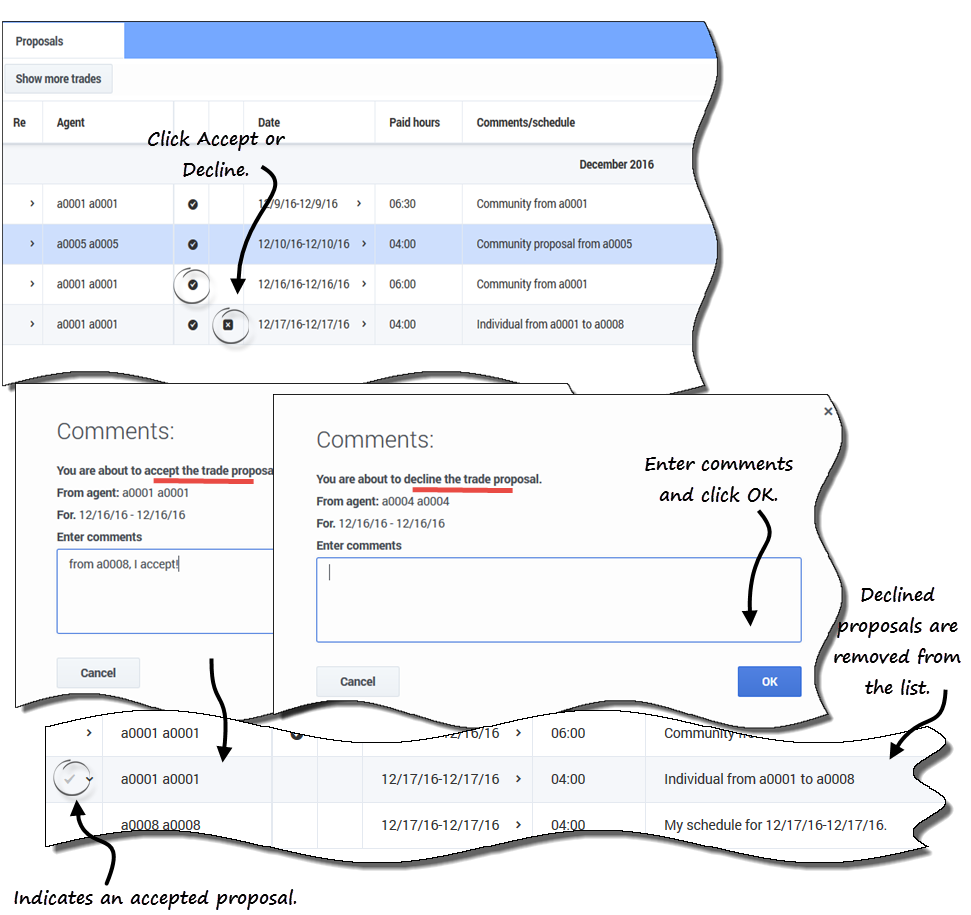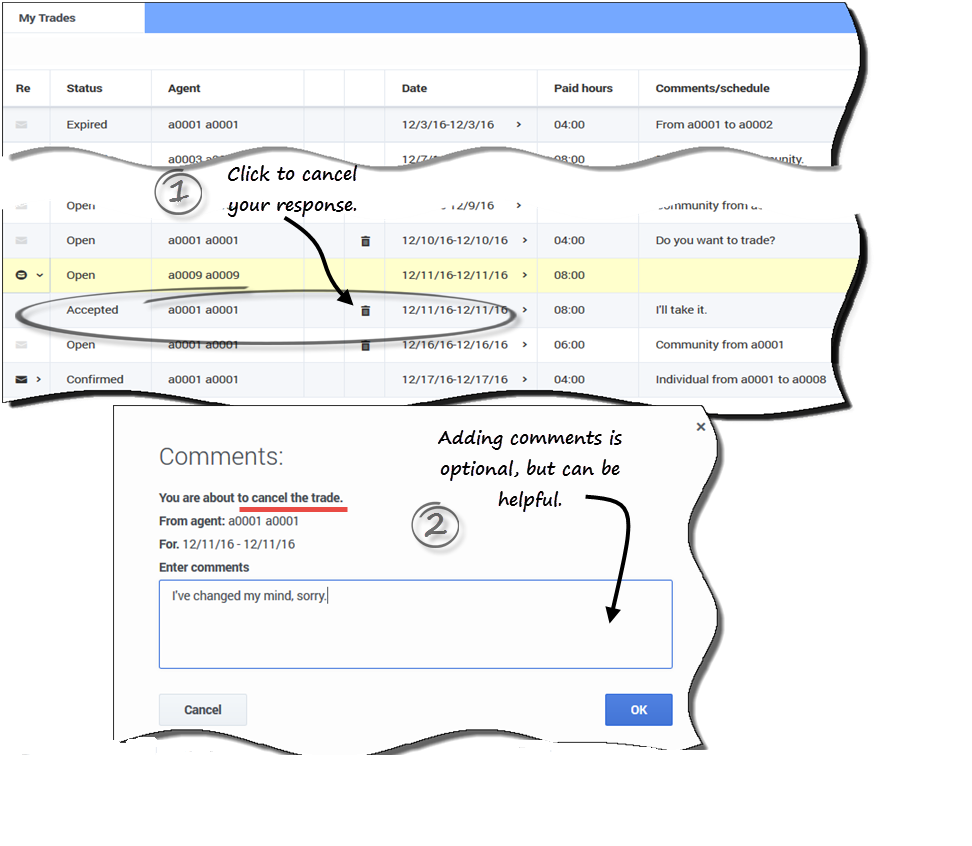単一サイトでのスケジュール交換依頼の管理
[交換] ビュー (依頼 および 自分の交換) を使用して、このトピックで説明しているタスクを実行して、依頼と応答を確認します。[スケジュール] ビューを使用して、スケジュール交換依頼を作成します。
他のエージェントの依頼の表示
[依頼] ビューを使用して、次の操作を実行します。
- 他のエージェントがユーザーに向けて送信したスケジュール交換依頼を表示する。
- 他のエージェントがコミュニティに向けて送信したスケジュール交換依頼を表示する。
- 依頼を受諾するか却下する。
[依頼] ビューの操作の詳細と、そのコントロールと列の説明については、「依頼の表示」を参照してください。
依頼のテーブル
このテーブルには、依頼の最初の日が選択した月に含まれ、その状態が [受付中] となっているすべての依頼 (有効期限が切れてなく、確認中、受け入れ済み、確認済み、却下済み、キャンセル済みではない依頼) が表示されます。テーブルは各依頼の最初の日付でソートされています。
依頼しているエージェントの名前は、依頼の最初の行に表示されます。
- このエージェントの依頼の詳細を表示するには、いずれかの行でエージェント名のリンクをクリックします。
- ユーザーのスケジュールの詳細を表示するには、いずれかの行でユーザー名のリンクをクリックします。
- 「依頼 ビュー: 依頼とスケジュールの詳細」を参照してください。
テーブルを展開して追加の行を表示する方法については、「グリッドでの詳細の確認」を参照してください。
依頼の受け入れまたは却下
依頼への応答の表示
[自分の交換] ビューを使用して、次の操作を実行できます。
- ユーザーがコミュニティまたは個人に向けて送信した交換依頼、その状態と応答と一緒に確認する。
- 他のエージェントから個人向けまたはコミュニティ向けに送信されたスケジュール交換依頼に対する自分の応答を確認する。
- 自分が応答した依頼のステータスを確認する。
- 考えが変わった場合、保留中の応答をキャンセルする。
- 考えが変わった場合、保留中のトレード依頼をキャンセルする。
ウィンドウには、標準の日付セレクタと依頼と応答のテーブルが含まれます。これらのコントロールの説明については、「 自分の交換の表示」を参照してください。
[交換] テーブルについて
テーブルには、選択した月に最初の日付がある依頼に対する自分の交換と応答のすべてが表示されます。テーブルは交換の最初の日付でソートされています。
各交換の [エージェント名] 列には元の依頼を提出したエージェントが表示されます。
- このエージェントの依頼またはリクエストの詳細を表示するには、いずれかの行でエージェント名のリンクをクリックします。
- 自分の依頼またはリクエストの詳細を表示するには、いずれかの行で自分のユーザー名のリンクをクリックします。
「自分の交換 ビュー: 依頼とリクエストの詳細」を参照してください。
処理待ちの応答のキャンセル
交換の状態の表示と変更
[自分の交換] の [状態] 列は、各交換依頼とその応答の現在の状態を示します。各依頼と応答の状態によって、[操作] 列で行うことができる操作が決定されます。
「その他の交換の状態」も参照してください。交換の承認の要件の詳細については、「スケジュール交換の概要」を参照してください。
その他の交換の状態
このテーブルで説明する状態は、ユーザーによる操作を必要としませんが、依頼や交換を確認するときに表示されます。
- 確認済み—自分と別のエージェントの両方が依頼を受諾し、トレードが自動承認されたかスーパーバイザーにより承認されました。トレードが実行されました。
- 却下済み—依頼/応答が、依頼を作成したエージェントエージェント/応答しているエージェント (個人宛て交換依頼の場合)、スーパーバイザー、WFM のいずれかにより却下されました。トレードは実行されません。
- キャンセル済み—自分で自分の依頼/応答を手動でキャンセルしたか、別のエージェントが元の依頼をキャンセルしたか、(自分のスケジュールまたは相手のエージェントのスケジュールが変更されたため) WFM が自動的に保留中の交換をキャンセルしました。トレードは実行されません。
- 期限切れ—交換が始まる最初の日までに依頼が承認を受信しませんでした。トレードは実行されません。